飞书软件背景介绍
我们这次遭遇了自非典以来最大的一次疫情,加上刚好遇上新年假期,为了隔绝病毒传播,许多单位纷纷推迟开工时间,不少还开始尝试让大家在家里远程办公来避免传染风险。其实,在家里远程办公,只要能做到跟上班一样有足够的工作效率和生产力,并解决好沟通和协作的问题,那么就能证明远程办公在你的公司团队里是可行的。在如今的大环境下,如何高效办公一直都是每个团队在实际工作中需要面对的问题,而在当下这个远程办公的节点,提升效率就显得更加重要。为了这个目标,我们就得选择一些合适的远程办公软件工具,之前为大家分享过团队沟通利器,企业微信-享聊,TalkLine,以及支持随时随地创建、编辑的多人协作式在线文档工具-腾讯文档,以及目前超级适合在家使用的专业办公软件——飞书,「飞书」是今日头条 (字节跳动) 旗下的团队沟通和内容协作工具,也是近两年崛起的办公平台。其实,在线远程办公在国内的发展早已有足够的工具来支撑,未来可能也会有更多的企业愿意尝试这种工作方式。也希望在这段特殊的时期,今天介绍的飞书办公软件可以帮助大家把工作做好,度过难关。
飞书软件简介
这是一款专为企业打造的高效沟通协作办公套件,作为新一代企业生产力应用,飞书不仅是即时通讯工具,更集合了在线协作文档和智能共享日历功能,助力企业提升工作效率,降低生产成本和管理成本,向更高效、更协同、更安全的智能化公司转变。飞书下载后能非常提高企业办公的乐趣,直线多人多平台的云储存设置,随时随地的查看未知人员的消息。飞书通过极致降噪的群组沟通、简单智能的日程管理和强大易用的文档协同,让团队讨论更专注、会议组织更高效、成员互动更简单。文档支持实时协同编辑,可以@同事通知,对 Markdown 语法等的支持非常完善,输出内容比较有效率。最直观的感受是,飞书能带来极高的沟通效率,微信变得好清爽,微信群不再爆炸,邮件沟通也简化了不少,因为在飞书即可解决绝大多数的沟通问题。而生产内容(文档、设计源文件) 等也能及时共享即时同步更新,整个协作很轻松。对于编辑、设计类的内容产出团队来说应该是不错的选择。
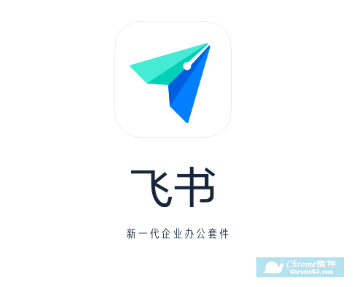
飞书软件功能
一、高效沟通
1.工作业务往来,随时掌握。
2.快捷表情回复消息,防刷屏防干扰,集中精力高效办公。
3.支持针对单条消息回复,将一系列消息自动“串”在一起,快速查看上下文。
4.已发送的消息会显示已读或未读,还能查看详细已读未读人员列表。
5.支持发送“标题+文字+图片”的富文本消息,表达更丰富、更完整的内容。
6.支持应用内加急、短信和电话通知等多种方式加急消息,快速有效触达接收人。
7.单聊记录一键同步到群聊,帮助新成员快速熟悉上下文。
8.置顶多个重要、高频的会话,只展示头像和名称,节省空间。
9.不用记录号码,一键拨打同事电话,更有免费加密网络电话安全护航。
二、协作文档
1.协同编辑,高效会议,云端存储,安全省心,权限设置,便捷管理。
2.多人多平台实时协同编辑,文档内讨论,针对性表达意见,强大的@功能,内容更丰富,省去邮件通知和线下沟通。
3.无需本地保存,实时储存云端,随时查看或恢复历史记录,不用担心文档丢失。
三、共享日历
1.订阅日历,快速邀约会议,重要日程不耽误。
2.查看同事忙闲状态,方便安排日程,订阅会议室日历,快速找到空闲会议室。
3.日程小助手智能提醒,再也不会忘记。
4.创建会议等多人日程时,系统自动建群,将所有参与人加入日程群聊,方便参与人查看会议文件、讨论会议事项。
5.创建公共日历,订阅后就能查看该日历下的日程安排。
飞书软件特色
1、实时协作和知识管理利器。
2、高效任务管理小助手。
3、简洁直观的企业组织协作。
4、开放兼容的应用集成平台。
飞书 - 专业办公软件使用方法
1、如果你所属的企业已经加入飞书,无需注册,你可以直接登录飞书。PC 端和移动端飞书默认将注册手机号码或邮箱地址作为账号,支持密码登录,或者验证码登录。
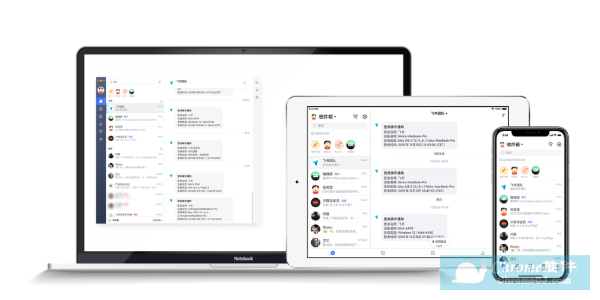
2、飞书的所有消息记录都自动保存在云端,无论你是更换设备还是拥有多个设备,都能在登录帐号的一瞬间看到过往的全部讯息。
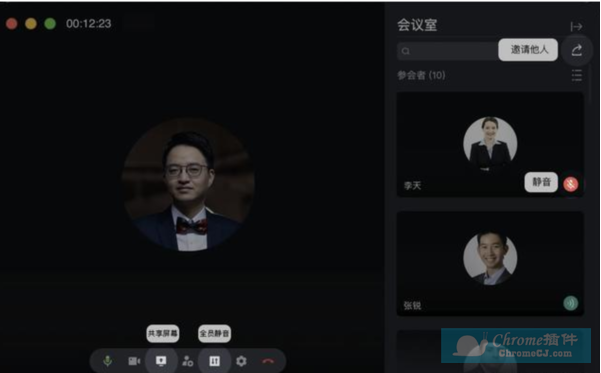
3、飞书默认为所有会话开启消息提醒,如果你不想接收该会员新消息通知,可以在设置中关闭消息提醒。右键单击会话选择消息免打扰;或点击会话右边栏设置 – 会话设置,关闭消息提醒。

5、你可以保存或分享群二维码,邀请他人进群更方便。点击会话右边栏设置,即可保存或分享群二维码。
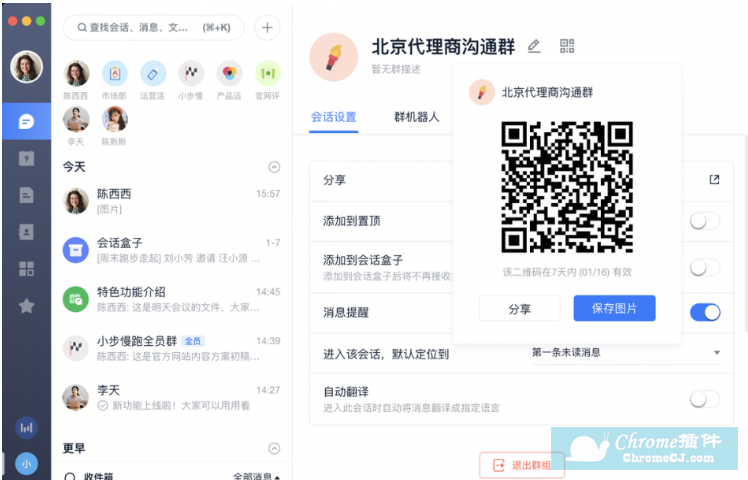
6、可以添加公司外部联系人为好友,和公司外部的人员沟通更加方便。点击左上角个人头像 – 复制链接,将该链接发给外部人员,对方点击链接即可申请加你好友。
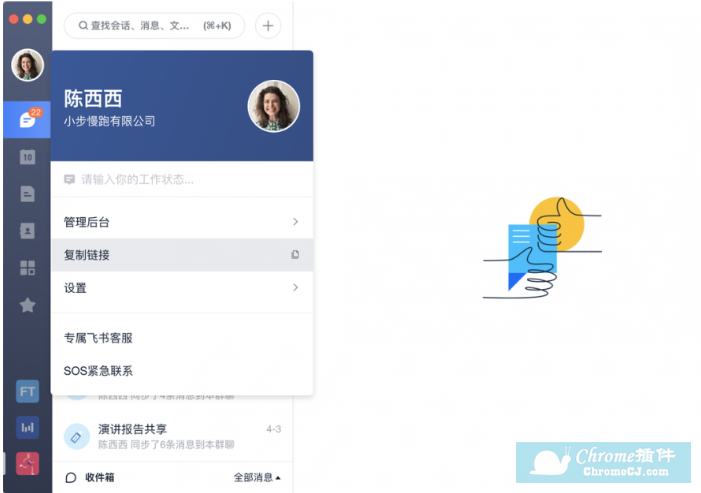
7、机器人是飞书的高级扩展功能,只支持在内部群组添加,可以将飞书或第三方系统、服务的信息推送到群聊中,实现信息自动同步。点击群组右侧设置 – 群机器人 – 添加机器人
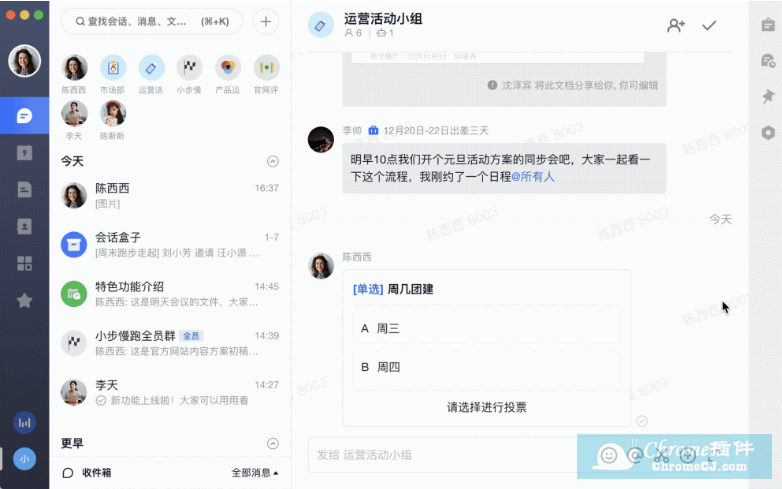
8、进入云空间主页后点击右上角新建,即可创建文档与文件夹。

9、可以通过新建 – 从模板新建,来使用云空间内置的模板功能。
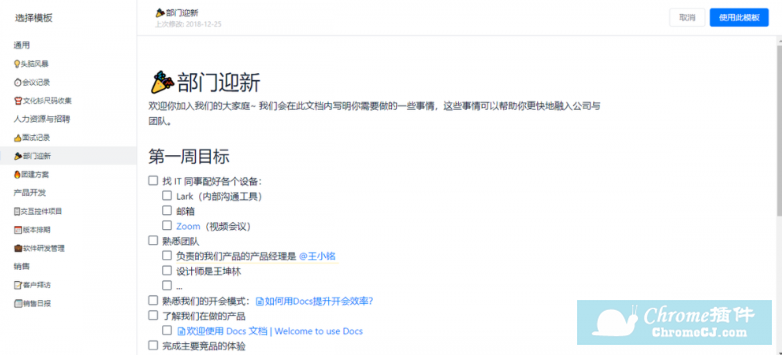
10、点击右上角新建 – 上传文件,可以将本地文件导入飞书云空间;你可以上传任意类型文件至云空间,单个文件最大 4 GB;其中文档、表格、PPT、PDF、音频、视频与代码等文件类型还可以直接在线预览。上传的本地 Office 文件可以转换成在线文档、在线表格的格式。目前支持导入 Word(docx、doc) 和 Excel( xlsx、xls) 文件,单个可转换文件最大不超过 20 MB 。
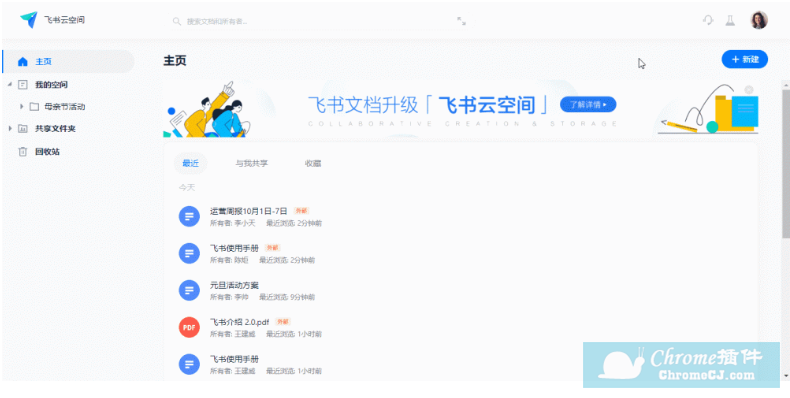
11、在文档和表格中使用 @ 来提及某人,对方会在飞书中收到通知;使用 @ 插入云文件,点击文件链接即可跳转 —— 例如:飞书常见问题;还可以在文档中使用 @ 插入飞书群、本地文件、投票、网页等。
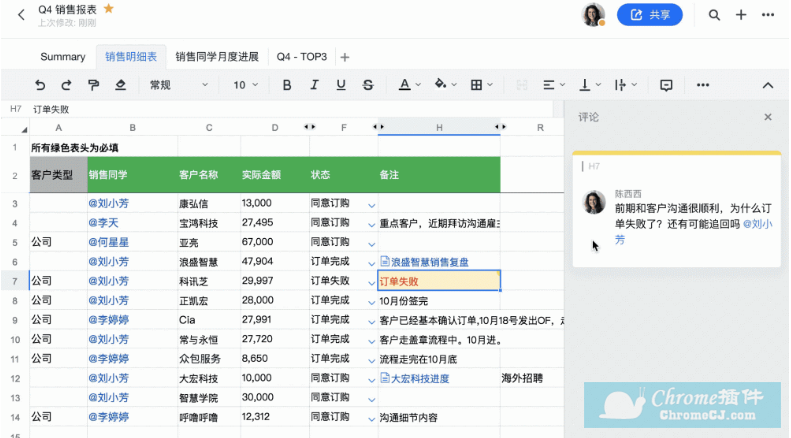
12、在线文档支持 Markdown 语法编辑。点击文档右下角【?】- 快捷键即可查看快捷键和 Markdown 语法规则。
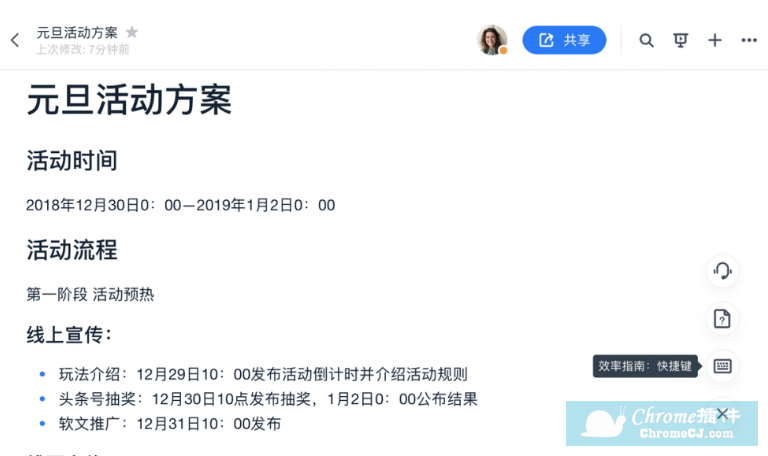
13、Markdown 是一种快速输入带格式文本的方式,让你书写文档时行云流水,一气呵成,例如输入 # 空格,即可输入一级标题。
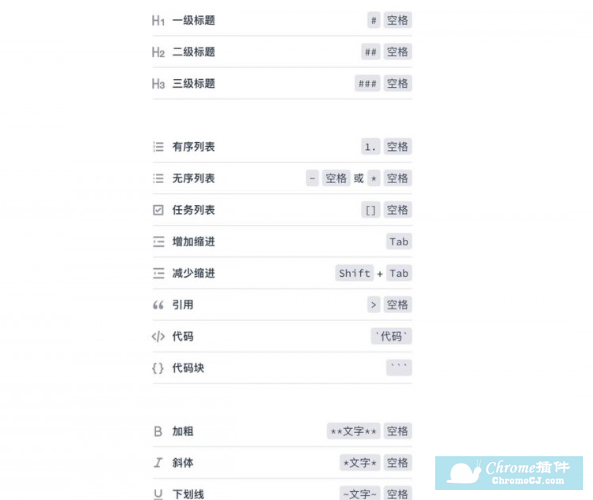
14、选定任意文档内容,点击工具栏最右添加评论按钮即可评论。评论中可以 @ 某人进行沟通, 文档所有者及被 @ 对象会在飞书中收到通知。在文档底部可对全文进行评论,文档所有者会在飞书中收到通知。点击任意评论可对此评论进行回复,文档所有者和该条评论的参与者都会在飞书中收到通知。
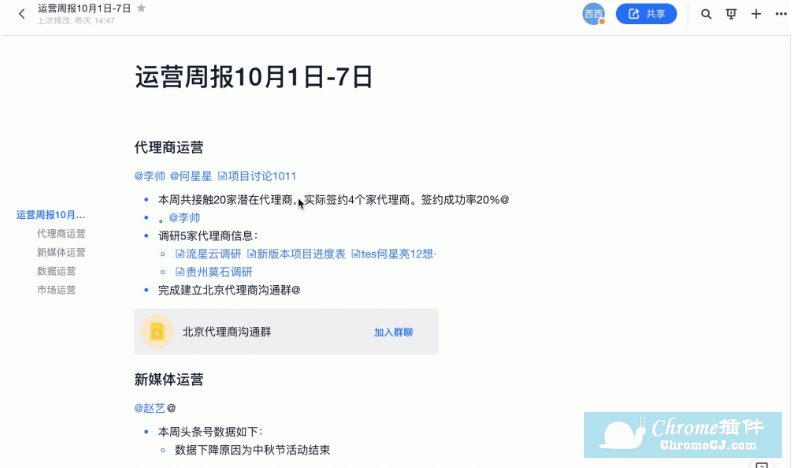
15、在线文档与在线表格的编辑与修改记录都会被储存在云端:点击文档或表格右上角的【…】- 历史记录,即可查看所有历史记录;可以点击对应历史记录右侧的恢复按钮,将文件恢复到对应的历史版本。文档的评论内容如果已经不需要了,点击评论右上角解决评论按钮可以将评论标记为解决并隐藏。评论在解决后,会归档到历史评论中,并可再次打开。点击文档右上角【…】- 历史评论,即可查看已解决的历史评论,还可以点击历史评论右侧的重新打开按钮在文档中重新显示该评论。
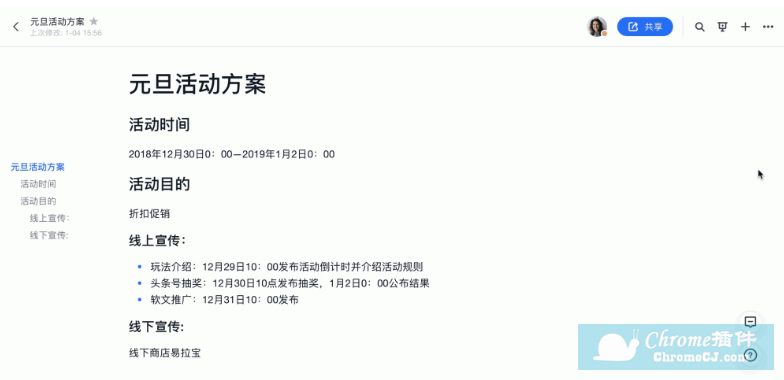
16、在文档或表格中,点击右上角【…】- 移动,即可将文档移动到对应的文件夹中。
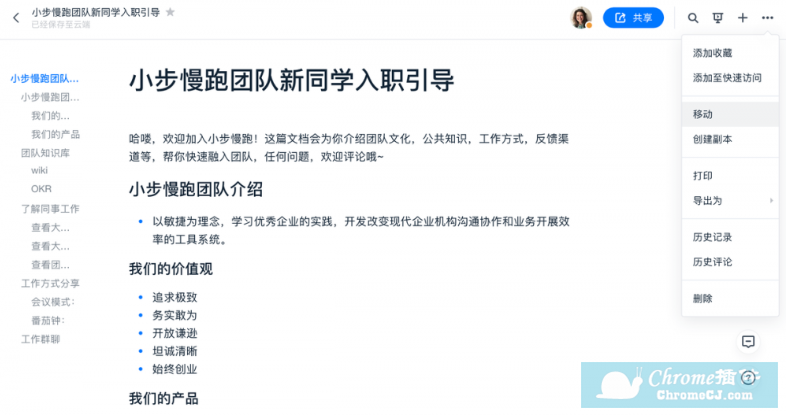
17、也可以在我的文档列表中,右键单击云文件或文件夹来选择移动。
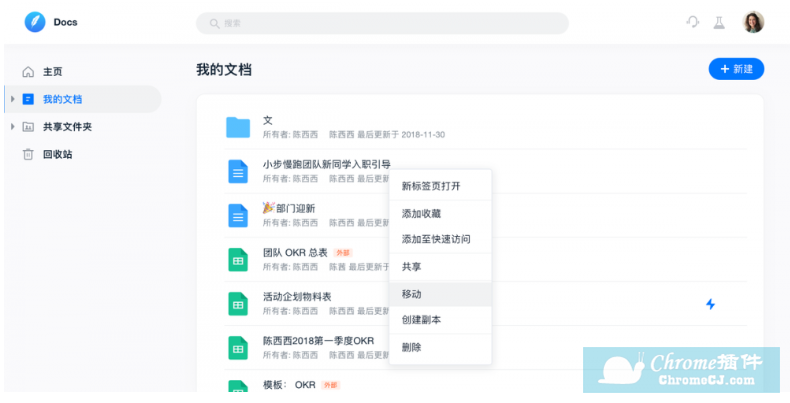
18、你有两种方式可以把云文件共享给同事和群组,并为他们开启阅读或编辑权限:直接复制文件页面的链接发送给需要共享的用户与群组,他们将自动获得文件的阅读权限;点击云文件右上角的共享即可发送文件给对方,他们会在飞书中收到文档开通了权限的通知。在共享时为对方选择权限设为所有者,即可转移文件所有权。
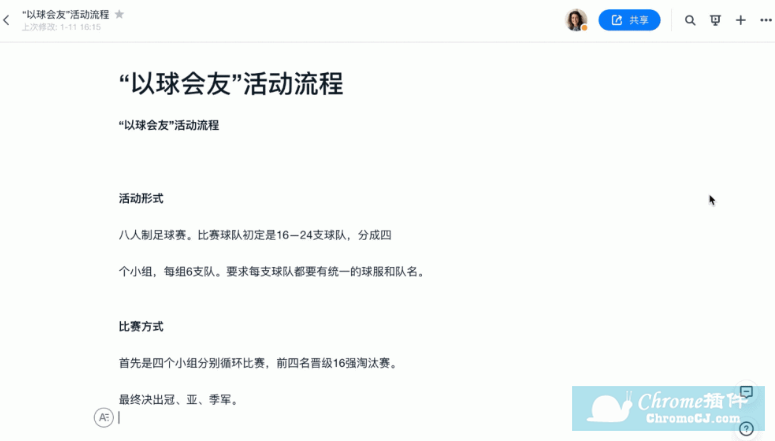
19、你可以在云空间首页,右键单击文件夹来选择共享,为文件夹添加更多共享成员。
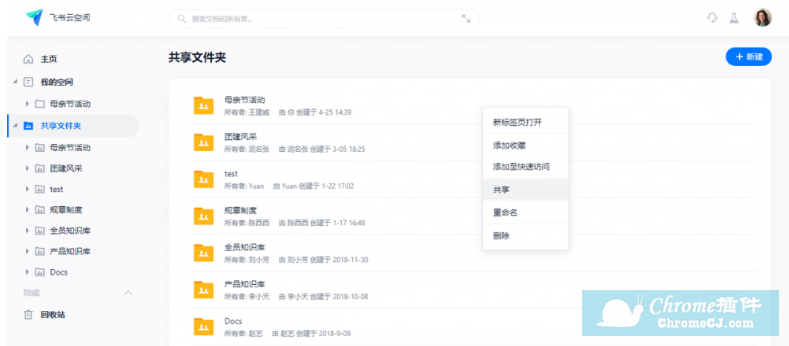
20、点击文档右上角【…】- 导出为,可以将文档导出为 Word 文件,表格导出为 CSV 、Excel 文件。点击文档右上角【…】– 打印,可以直接打印文档,并支持打印设置和预览。
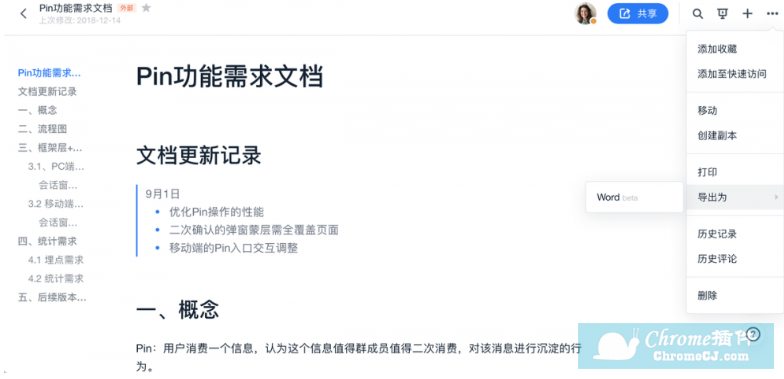
21、点击右下角的【+】按钮,即可添加日程或会议,还可以设置主题、时间、地点、参与人、所在时区等信息。在日历左侧搜索框输入同事或会议室的名称,即可搜索并订阅相关日历,查看此日历下的日程安排,提前了解忙闲状态。编辑日程时,在参与人模块,输入飞书联系人/群组的名称,可以邀请对方参与日程,并设置对方是否必须参加;还可以将日程分享到群组,会话成员一键加入日程,邀约更加灵活。
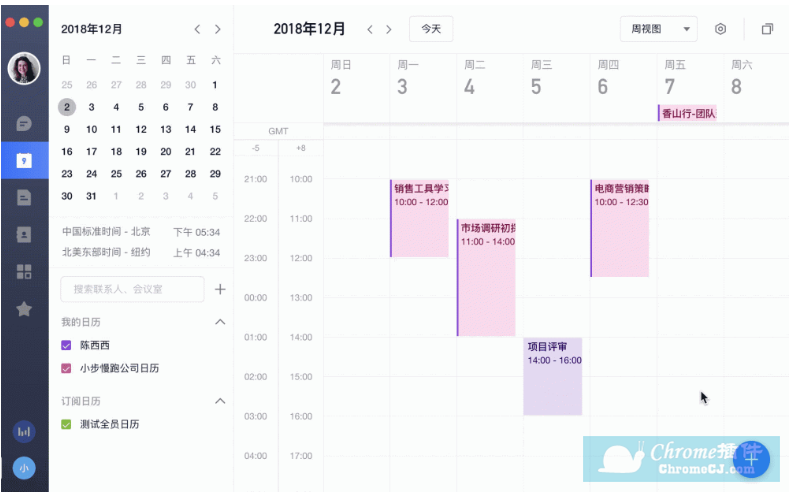
飞书 - 官网
https://www.feishu.cn/
飞书软件Windows版下载地址
链接: https://pan.baidu.com/s/1nQor79A3XsI5vu88nvz8Pw 提取码: 91ub


 4.0 分
4.0 分
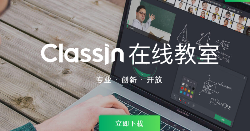

 3.0 分
3.0 分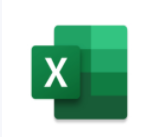

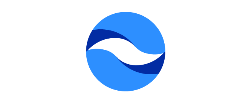

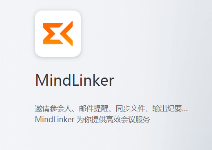
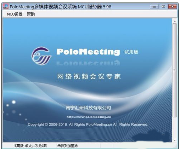

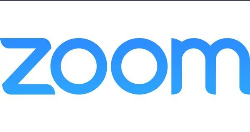

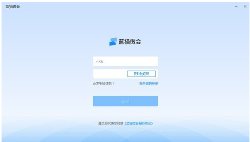

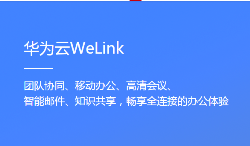


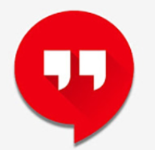

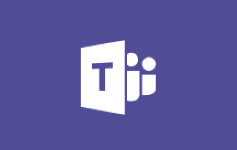

 2.1 分
2.1 分
